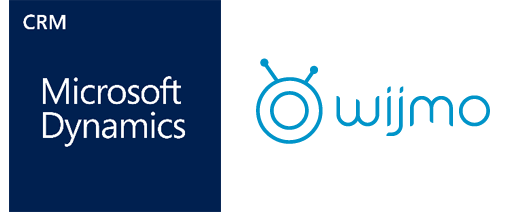在默认情况下,flexgrid会根据数据类型,展示不同类型的数据。
比如,将数据改成bool布尔型,绑定flexgrid,这一列就会展示为CheckBox列。
详细的可以参考本系列的第一篇文章:(一)数据绑定 ,在简单数据绑定中,绑定了一个数据源,里面包含bool类型的数据,绑定后会展示为CheckBox列。
当然,这样的单元格类型并不能满足用户的需求,那么如何添加更加丰富的单元格类型呢?
本文就来介绍如何通过flexgrid的itemFormatter功能,实现自定义editor。
首先,我们通过(一)数据绑定 的文章,了解如何进行数据绑定。
接着,来了解itemFormatter。通过获取或设置formatter功能来自定义单元格。这个功能提供了完整自由的形式,可以自定义单元格的样式还有行为。
特别的说,这个功能里有四个参数:GridPanel包含cell, 单元格的row和column,代表单元格的HTML元素。这个功能可以改变单元格的元素的innerHTML属性。
例如:
flex.itemFormatter = function(panel, r, c, cell) {
if (panel.cellType == CellType.Cell) {
// draw sparklines in the cell
var col = panel.columns[c];
if (col.name == 'sparklines') {
cell.innerHTML = getSparklike(panel, r, c);
}
}
}然后,我们就可以根据以上的内容,将(一)数据绑定文章中的日期列的单元格类型改成我们需要的,比如采用Wijmo5的InputDate控件,使得更加容易的使用。
要使用InputDate控件,首先需要在页面中引用该控件的文件,然后对控件进行初始化。
引用: <script src="scripts/wijmo.input.min.js" type="text/javascript"></script>
代码参考:
//日期类型
itemFormatter: function (panel, r, c, cell) {
var editRange = panel.grid.editRange;
if (panel.cellType == wijmo.grid.CellType.Cell && editRange && editRange.row === r && editRange.col === c) {
if (grid.columns[c].binding == '日期') {
cell.childNodes[0].style.display = 'none';
cell.style.overflow = 'visible';
var inputDate = new wijmo.input.InputDate(cell, {
value: new Date(cell.childNodes[0].value),
});
var editEndingEH = function (s, e) {
grid.cellEditEnding.removeHandler(editEndingEH);
if (!e.cancel) {
panel.grid.setCellData(r, c, inputDate.value);
e.cancel = true;
}
}
grid.cellEditEnding.addHandler(editEndingEH);
}
}
}根据以上描述,日期列就会变成wijmo的InputDate控件,源码请下载:
flexgrid_customeditor.zip (88.80 kb)
你可以根据这种方式,将列改成自己所需要的形式。
如果你对Wijmo5感兴趣,可以到如下链接下载:
更多资源:
Wijmo中文官网:/developer/wijmojs
Wijmo5在线示例:/developer/wijmojscore
Wijmo5产品文档:/developer/wijmojscore
如果依然有问题,可以到我们的官方产品论坛发帖咨询:http://gcdn.grapecity.com.cn/showforum-140.html
请参考Wijmo5技术文章汇总
葡萄城热门产品